iCareFone - Strumento gratuito per il backup iOS & gestione dati
Esegui backup, trasferimento, ripristino e gestione dati iOS in pochi clic.
Backup/gestione dei dati iOS facile
Gestisci e salva dati iOS in pochi clic
“Voglio configurare il mio dispositivo dal mio vecchio telefono, che è un iPhone, e desidero trasferire i messaggi di testo sul mio nuovo Android. Ma non so come spostare i messaggi di testo sul nuovo telefono, dato che entrambi questi telefoni hanno piattaforme diverse. Qualsiasi aiuto sarà apprezzato.”
Passare a un nuovo telefono sembra entusiasmante, ma non vorrai perdere messaggi di testo importanti nel processo. In questa guida, condivideremo metodi comprovati per trasferire i tuoi messaggi di testo da iPhone a iPhone, da Android ad Android e tra iPhone e Android senza problemi. Quindi, continua a leggere!
Puoi spostare i messaggi di testo tra telefoni Android con la funzione Google Backup & Restore e l’app SMS Backup & Restore. Ecco come:
La funzione Google Backup and Restore può spostare i messaggi di testo su un nuovo telefono Android, da un vecchio Android. Gli utenti possono creare un backup SMS, salvare dati come app, impostazioni e cronologia delle chiamate, sul loro account Google, e ripristinarli durante la configurazione di un nuovo telefono o il reset.
Il processo è automatico ma limitato. Non puoi selezionare solo i messaggi da ripristinare. Inoltre, i backup scadono, le dimensioni dei messaggi possono sembrare maggiori, e non tutti gli SMS vengono salvati. Ecco come utilizzare Google Backup and Restore per spostare i messaggi sul tuo nuovo Android da uno vecchio:
Backup su vecchio Android:
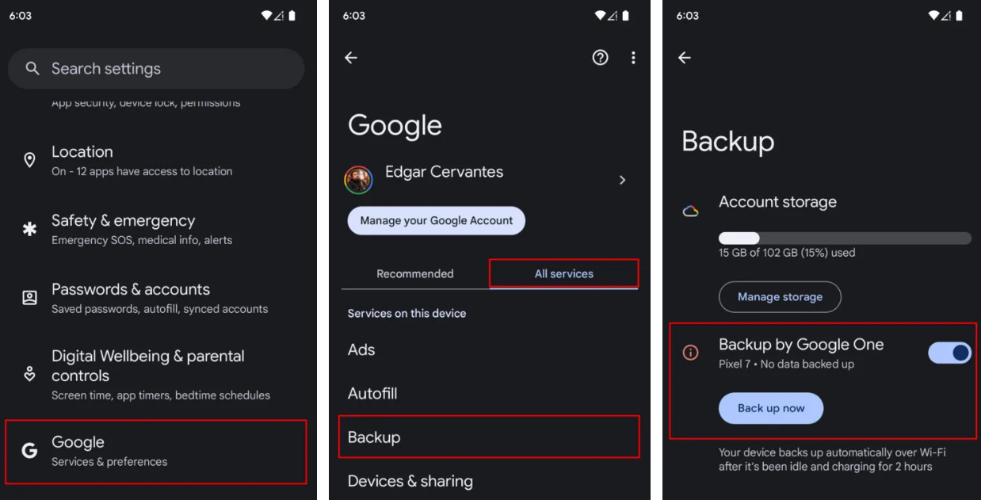
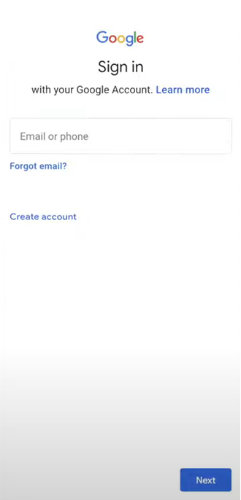
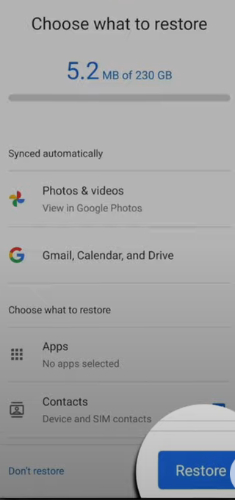
L’app SMS Backup and Restore è un’app gratuita che permette a un Android, come Samsung, di spostare i messaggi di testo sul nuovo telefono. Salva SMS e MMS in un unico file per un facile trasferimento o migrazione. L’app ti guida anche nella configurazione, spiega i permessi necessari e offre backup manuali o programmati semplici.
Sebbene supporti backup di grandi dimensioni, non possono essere visualizzati online, quindi è meglio per un uso una tantum. Ecco come utilizzare l’app SMS Backup and Restore per spostare i messaggi da un Android a un altro:
Passo 1: Installa l’app “SMS Backup and Restore” sul tuo vecchio Android. Quindi, aprila. Clicca “Configura un backup.” Segui le istruzioni.
Passo 2: Scegli conversazioni specifiche se necessario. Seleziona una posizione di archiviazione come Google Drive, Dropbox, OneDrive o memoria locale.
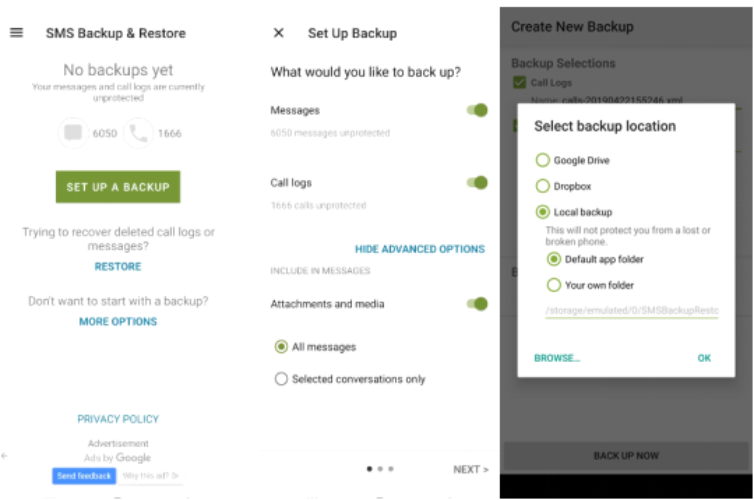
Passo 3: Imposta backup programmati e auto-cancellazione dei file vecchi se desiderato. Premi “Esegui backup ora.”
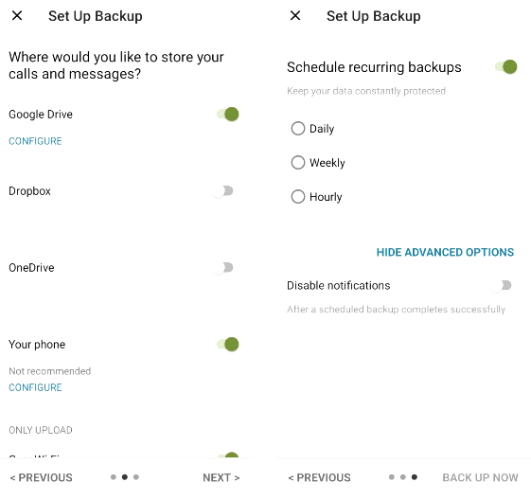
Passo 4: Per ripristinare, installa l’app sul nuovo Android. Quindi, apri il menu per accedere al backup. Scegli “Ripristina.”
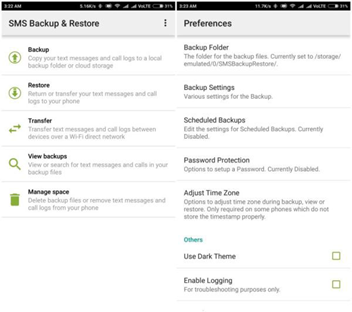
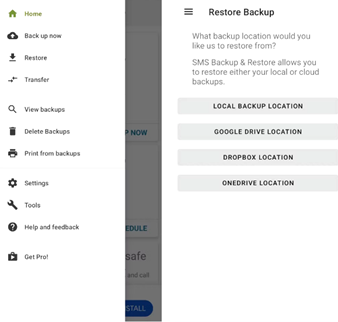
Puoi spostare i messaggi di testo dal tuo vecchio iPhone al nuovo usando uno strumento di terze parti, iCloud Backup e Quick Start. Ecco come:
Tenorshare iCareFone offre una soluzione con un clic per spostare i testi da iPhone a iPhone senza resettare e senza usare iCloud, e tra iPhone e PC/Mac. Puoi anche scegliere i testi da trasferire e visualizzarli in anteprima. Ecco alcuni altri vantaggi che otterrai con questo strumento:
Segui le istruzioni qui sotto per spostare i dati da un iPhone a un altro iPhone con iCareFone:
Scarica, installa e avvia iCareFone sul tuo computer. Poi, collega il vecchio iPhone allo stesso PC.

Scegli ‘Backup & Restore’ su iCareFone. Poi, seleziona solo “Messaggi & Allegati” per il backup. Clicca “Backup.”

Dopo il backup, tocca “Visualizza dati di backup” per visualizzare in anteprima i testi.

Disconnetti il vecchio iPhone. Poi, collega il nuovo iPhone al computer.

Scegli il backup. Clicca “Ripristina sul dispositivo” per trasferire i messaggi sul nuovo iPhone.

iCloud ti permette di spostare i messaggi di testo da un iPhone a un altro effettuando il backup del vecchio telefono e ripristinandolo sul nuovo. Tuttavia, il processo di ripristino sostituisce tutti i dati, non solo i messaggi, e può causare perdita di dati se il nuovo telefono ha già contenuti.
iCloud ha uno spazio gratuito limitato (5GB), esclude alcuni tipi di dati e non permette di visualizzare i messaggi direttamente online. Se usi Messaggi in iCloud, i testi si sincronizzano automaticamente, ma i messaggi cancellati scompaiono da tutti i dispositivi collegati. Ecco come trasferire messaggi da iPhone a iPhone con iCloud Backup:
Abilita iCloud Backup:
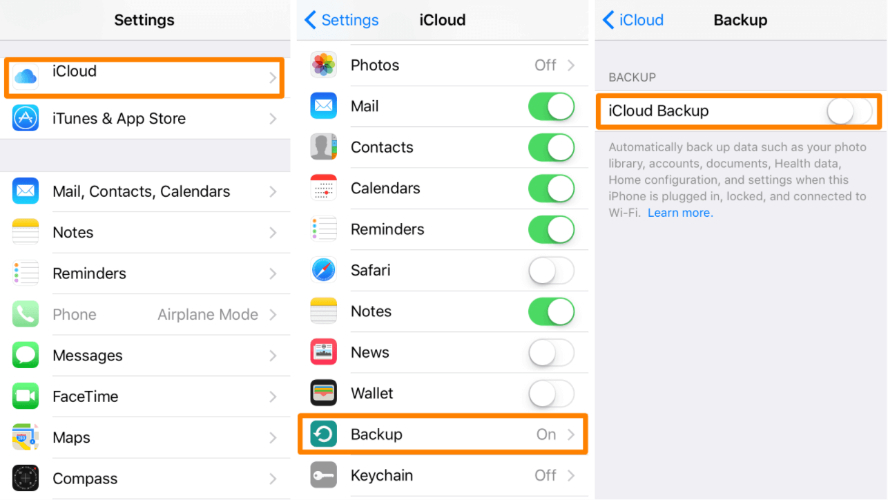
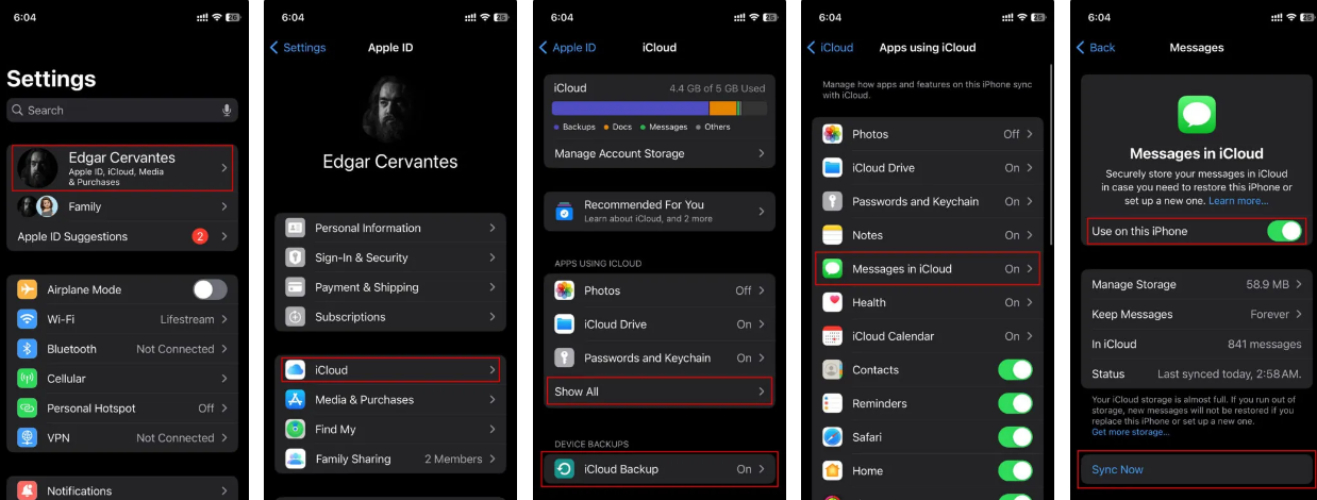
Ripristino su un nuovo iPhone:
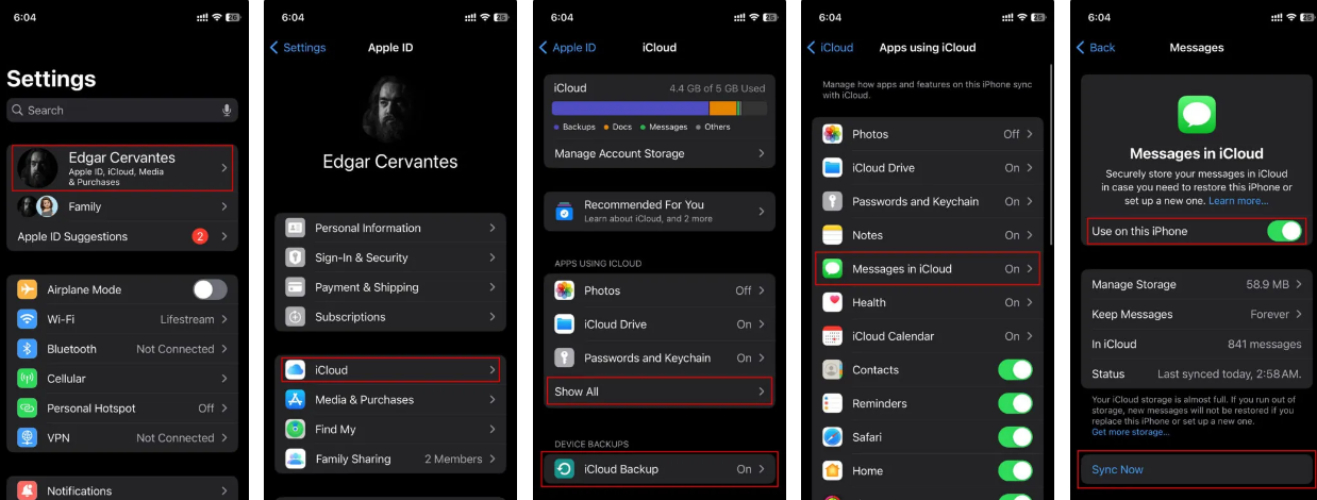
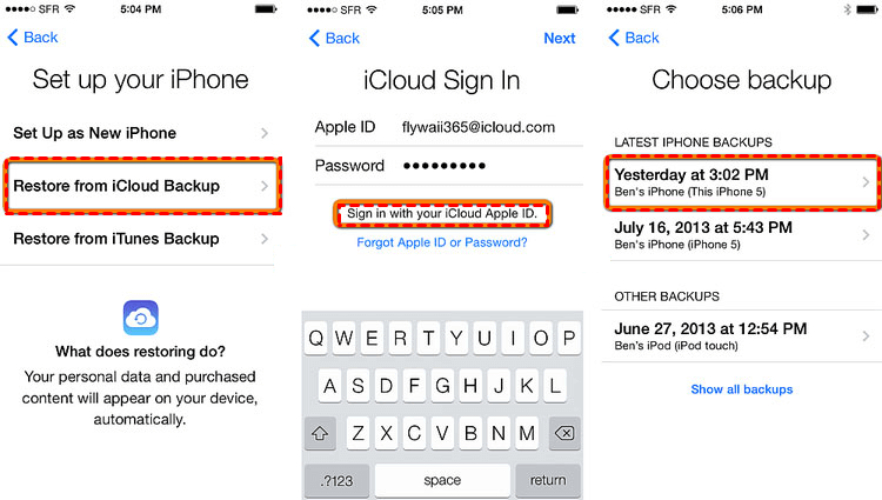
Puoi anche usare Quick Start su iPhone per spostare i messaggi di testo sul nuovo telefono. Ti permette di configurare un nuovo iPhone usando il vecchio, trasferendo dati in modalità wireless o con cavo. È comodo ma richiede tempo perché entrambi i dispositivi devono restare occupati durante il processo. Alcune cose non si trasferiscono, come app non disponibili, media o Face/Touch ID, che dovrai configurare nuovamente. La velocità di trasferimento dipende dalla dimensione dei dati e dalla rete, e la funzione non può essere usata con dispositivi Apple School o Business Manager. Ecco come usare Quick Start per spostare i testi dal vecchio iPhone al nuovo:
Prima di iniziare:
Avvia Quick Start:
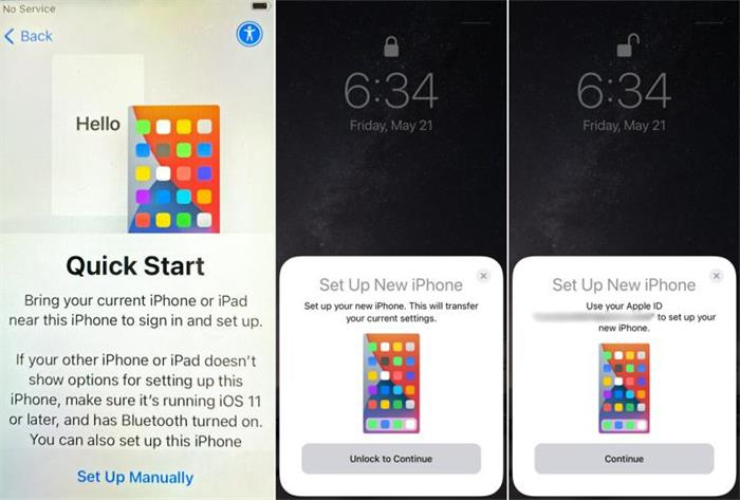
Trasferisci e completa:
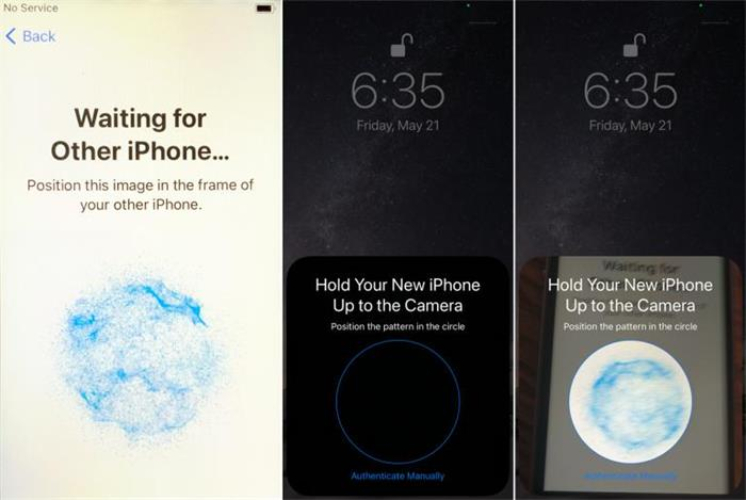
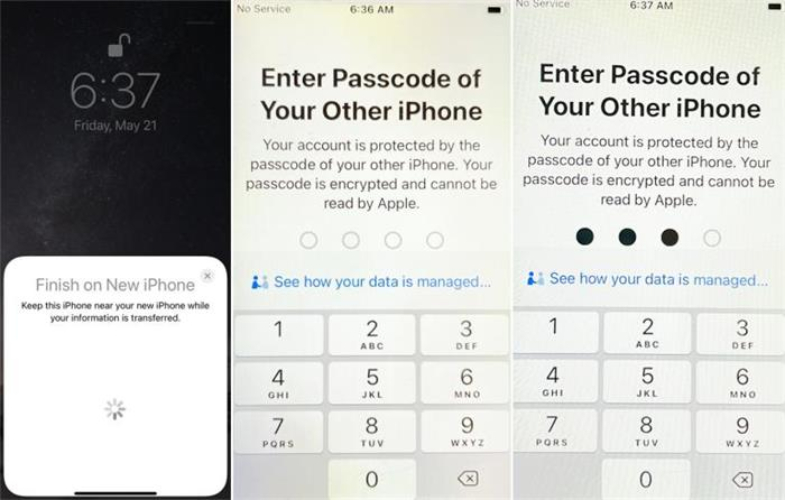
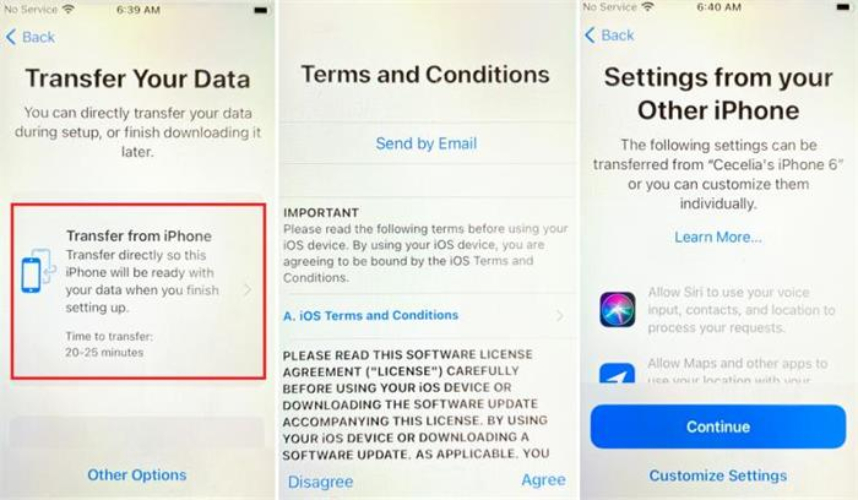
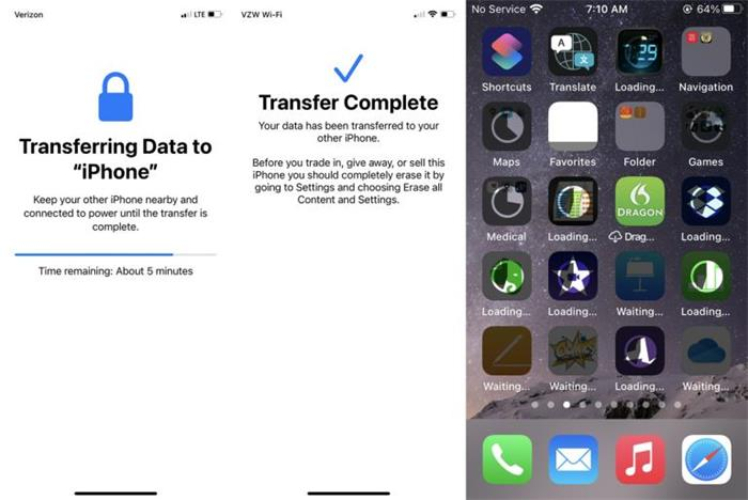
Se vuoi spostare i messaggi di testo tra Android e iPhone, puoi usare l’app dedicata Move to iOS o un cavo USB per farlo. Ecco come:
L’app Move to iOS ti permette di spostare i messaggi di testo sul nuovo telefono senza PC. Può anche trasferire contatti, foto, video, calendari, account email, dati WhatsApp e alcune app gratuite da Android a un nuovo iPhone.
L’app funziona solo durante la configurazione iniziale dell’iPhone, quindi dovrai cancellare il dispositivo se è già configurato. Inoltre, non tutte le app si trasferiscono. Segui le istruzioni qui sotto per trasferire i testi da Android a iPhone con l’app Move to iOS:
Inizia su iPhone:
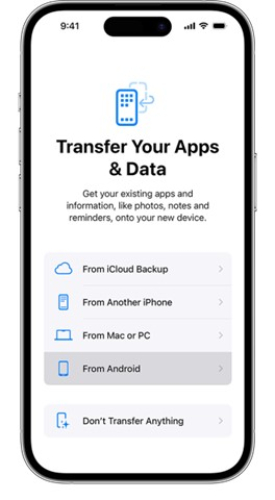
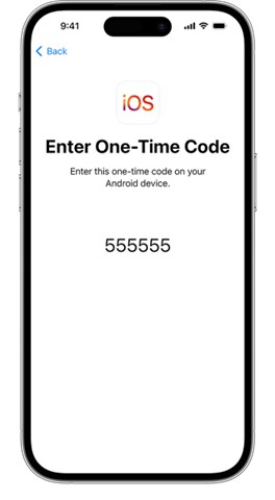
Configura su Android:

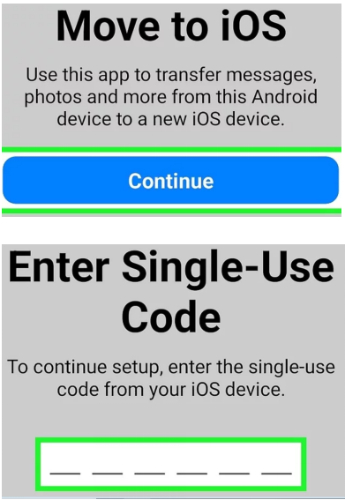
Trasferisci contenuti:
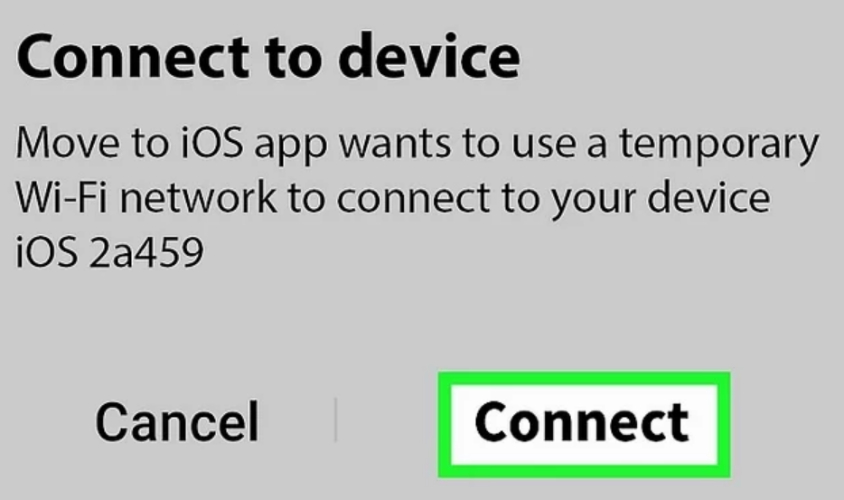

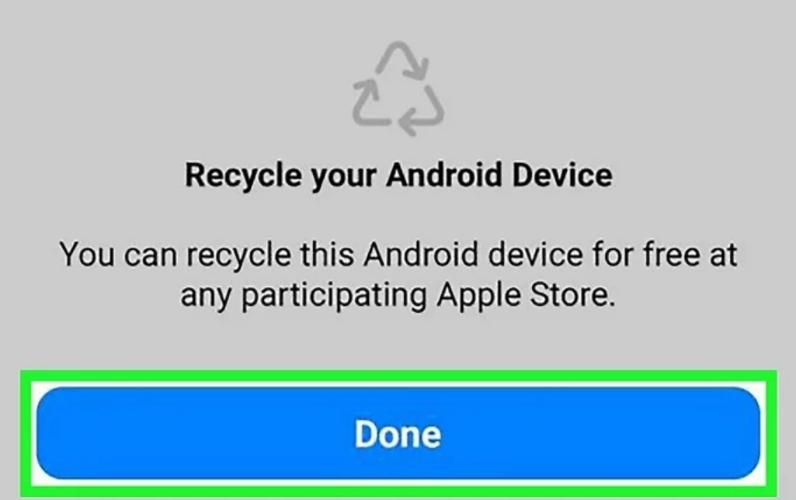
Puoi usare l’app Switch to Android per spostare i messaggi di testo sul nuovo telefono, ad esempio da iPhone ad Android, con un cavo USB. Può anche trasferire foto, video, contatti e calendari, e ti guida a disattivare iMessage per evitare di perdere messaggi.
Tuttavia, alcune app potrebbero non trasferirsi tra marche diverse, e usare l’iPhone durante il processo può interromperlo. Inoltre, il tempo di trasferimento dipende dalla quantità di dati da spostare, da minuti a ore. Segui le istruzioni qui sotto per spostare i testi da iPhone ad Android con un cavo:
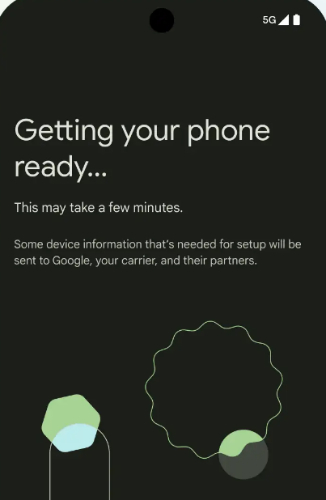
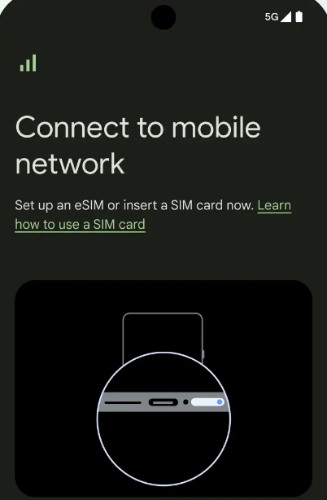
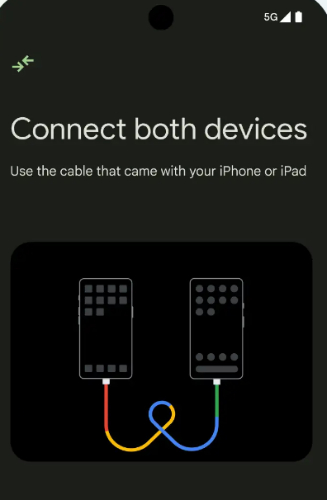
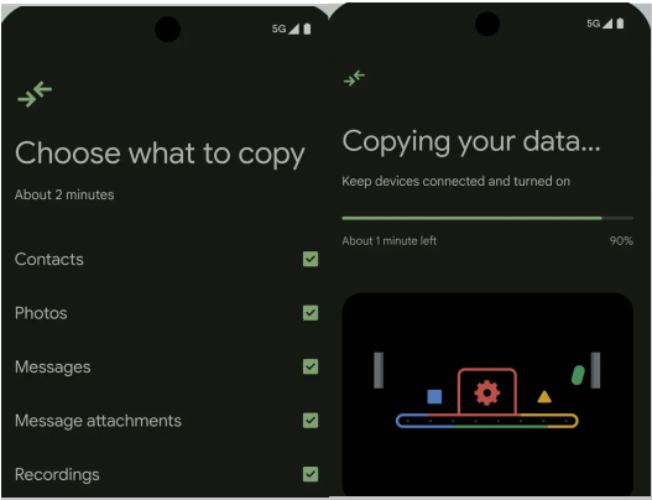
I messaggi di testo potrebbero non trasferirsi se il backup non era attivato, o se l’app o il servizio di trasferimento non supportano gli SMS. I tuoi messaggi non si sposteranno anche se iMessage non è stato disattivato passando da iPhone ad Android. Wi-Fi scarso, limiti di spazio o metodi obsoleti possono causare problemi.
Di solito, i trasferimenti SMS includono testo base e a volte MMS (messaggi con immagini o video), ma non tutti i file media sono garantiti nel trasferimento. File più grandi come foto e video è meglio salvarli separatamente usando Google Foto o iCloud.
Sì, ma dipende dal metodo di backup. Su Android, potresti dover resettare il telefono e ripristinare da un backup Google, o usare app come SMS Backup & Restore. Su iPhone, puoi ripristinare da backup iCloud o iTunes, ma anche questo resetta il dispositivo e sostituisce i dati correnti. Tuttavia, con un’app di terze parti come Tenorshare iCareFone, puoi trasferire i messaggi senza resettare il telefono o usare iCloud.
Puoi spostare i messaggi di testo su un nuovo telefono in modi diversi, sia da Android ad Android, da iPhone a iPhone, o tra entrambi. Gli strumenti integrati come Google Backup, iCloud, Quick Start, Move to iOS o Switch to Android funzionano ma spesso hanno limiti. Potrebbero richiedere una configurazione da zero o non trasferire tutto. A differenza loro, Tenorshare iCareFone ti permette di trasferire e gestire messaggi e altri dati senza iCloud o resettare il telefono.
Lascia un commento
Crea il tuo commento per Tenorshare articoli
Da Alberto Montasi
2025-12-09 / trasmissione telefono